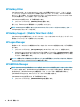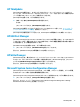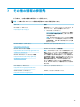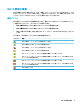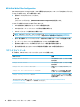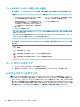Windows 10 IoT 2019 LTSC Enterprise-Administrator Guide
ファイルおよびフォルダーの除外一覧への追加
以下の表で、ファイルおよびフォルダーを除外一覧に追加するために使用できる方法を説明します。
方法 1 方法 2
1. [HP Unified Write Filter Configuration]アプリを開き、
[ファイルの除外一覧]タブを選択します
2. [Choose a folder](フォルダーを選択する)ボタン
または[Choose a file](ファイルを選択する)ボタ
ンを選択して、除外一覧にフォルダーまたはファ
イルを追加します(必要に応じてこの操作を繰り
返します)
3. Thin Client を再起動します
1. コマンド ラインを使用して、項目を除外一覧に追
加します(必要に応じて繰り返します)
2. Thin Client を再起動します
注意:除外一覧内の項目への変更はフラッシュ ドライブに常に直接書き込まれるため、除外一覧は最小限に抑
えるようにしてください。
注記:除外一覧から項目を削除するには、[HP Unified Write Filter Configuration]アプリまたはコマンド ライン オ
プションのどちらかを使用できます(システムの再起動が必要です)。
以下の表で、[HP Unified Write Filter Configuration]アプリの除外一覧に使用されるアイコンについて説
明します。
アイ
コン 説明
項目が除外されています
項目が除外一覧に追加されます(システムの再起動が必要です)
項目が除外一覧から削除されます(システムの再起動が必要です)
ブート コマンドのクリア
ブート コマンドをクリアするは、以下の操作を行います。
▲ 通知アイコンを右クリックして、[Clear commands](コマンドをクリア)を選択します。
レジストリのフィルタリング
注意:
Microsoft 社の UWF コンポーネントにはレジストリのフィルタリング機能があり、レジストリ
キーを[レジストリの除外一覧]に追加して、個々のレジストリ キーをコミットする機能が含まれてい
ます。ただし、レジストリ フィルターに関するドキュメントは限られています。また、Windows の複
雑さから、依存関係は必ずしも明確ではありません。[HP Unified Write Filter Configuration]アプリから
は[レジストリの除外一覧]に容易にアクセスできますが、HP は UWF のレジストリのフィルタリング機
能の使用をサポートまたはおすすめ
しません。この機能はご自身の責任で使用してください。
20 付録 A ユニファイド ライト フィルター(UWF)